Word2007中利用审阅功能纠正文档的错误
2018-06-21 02:48:59来源:未知 阅读 ()

在平时我们编辑Word文档的过程中难免会出现错误,尤其是当老师面临着学生的作业进行批阅的时候,通常需要将其错误的地方进行批改,如何才可以在一片文档中做到很醒目的批改呢,这就要充分的利用我们的“审阅”功能来批改文档了,究竟该如何做,大家请看以下步骤。
操作步骤
1、打开一篇需要进行改正的文档,选中错误的词语,然后鼠标切换到功能区的“审阅”选项卡,在“修订”区域单击“修订”选项组,
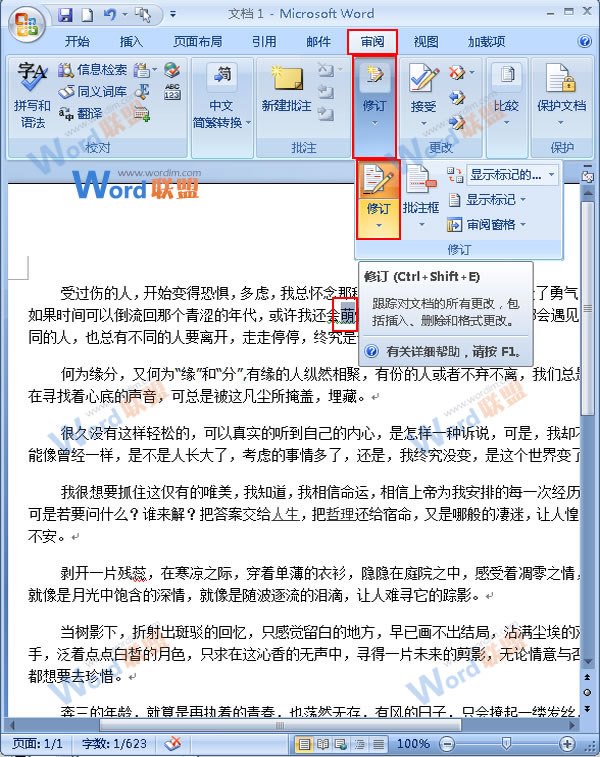
2、把鼠标的光标移向所选的文字上,将其删除然后输入正确的答案,这时Word在右边会出现一个修订的批注框,来显示对文档所做的修改,如下图所示;

3、在正文部分再次选中一个词语,然后单击“批注”区域的“新建批注”选项组;
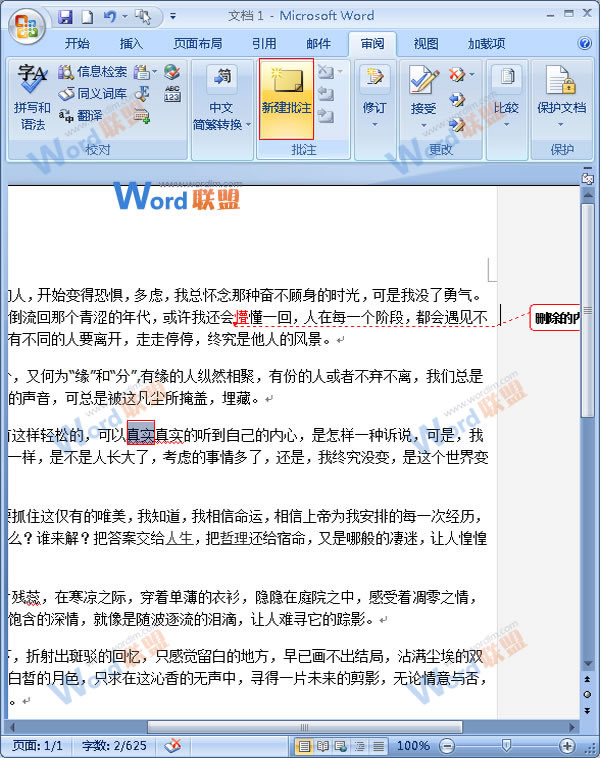
4、在左边出现的新建批注框输入要批注的内容,效果如下图所示;

提示:以上就是对我们的文档中的错误部分进行的批阅,通过批阅以后的文档我们能够一眼分辨出对与错,在我们平时的学习生活中起到了很大的作用。
标签:
版权申明:本站文章部分自网络,如有侵权,请联系:west999com@outlook.com
特别注意:本站所有转载文章言论不代表本站观点,本站所提供的摄影照片,插画,设计作品,如需使用,请与原作者联系,版权归原作者所有
- 利用参考辅助线帮你排版对齐,Word排版6大秘籍 2020-04-07
- 学会这招效率能提高3倍!利用自动更正快速输入长串内容 2018-12-14
- 又快,又好的利用Word制作试卷选择题的正确方法 2018-06-21
- 教你一招:利用百度帮你将扫描文件\图片转换提取到Word 2018-06-21
- 三种方法教你去除Word2007文档水印 2018-06-21
IDC资讯: 主机资讯 注册资讯 托管资讯 vps资讯 网站建设
网站运营: 建站经验 策划盈利 搜索优化 网站推广 免费资源
网络编程: Asp.Net编程 Asp编程 Php编程 Xml编程 Access Mssql Mysql 其它
服务器技术: Web服务器 Ftp服务器 Mail服务器 Dns服务器 安全防护
软件技巧: 其它软件 Word Excel Powerpoint Ghost Vista QQ空间 QQ FlashGet 迅雷
网页制作: FrontPages Dreamweaver Javascript css photoshop fireworks Flash
